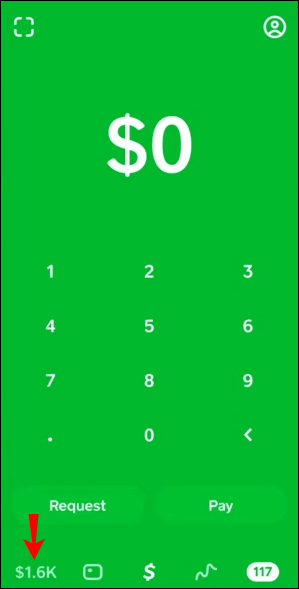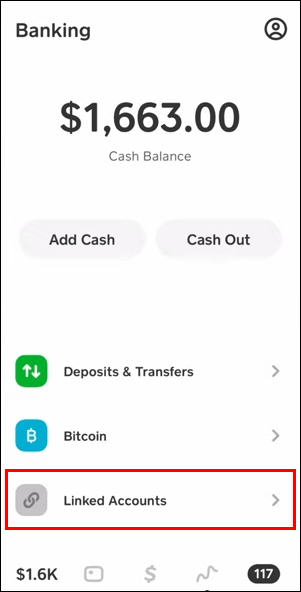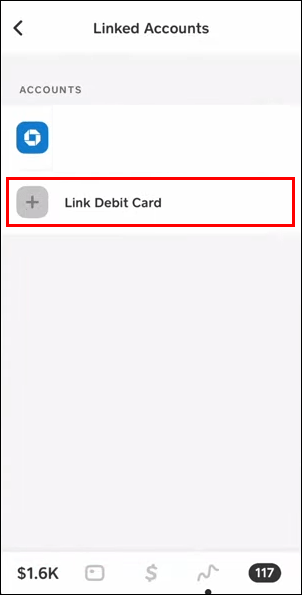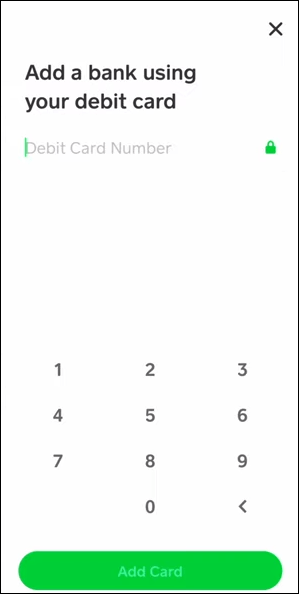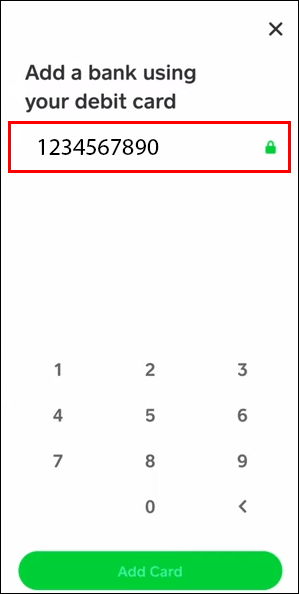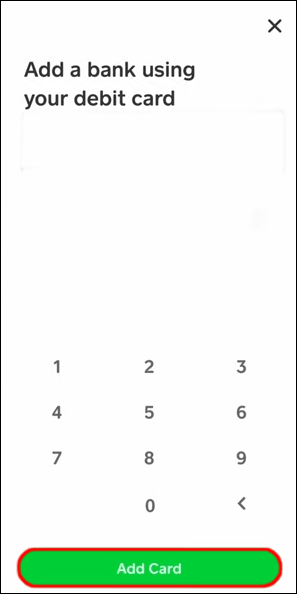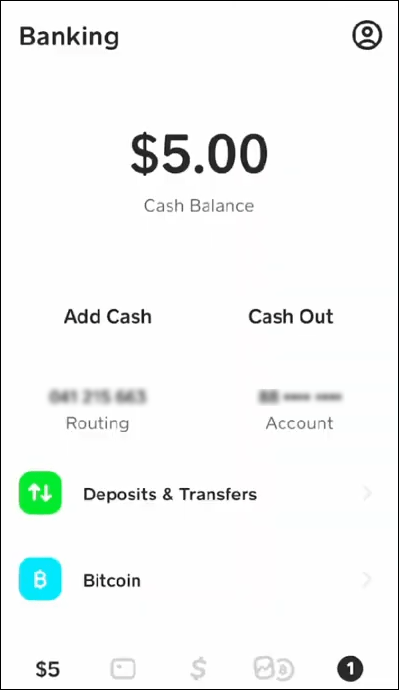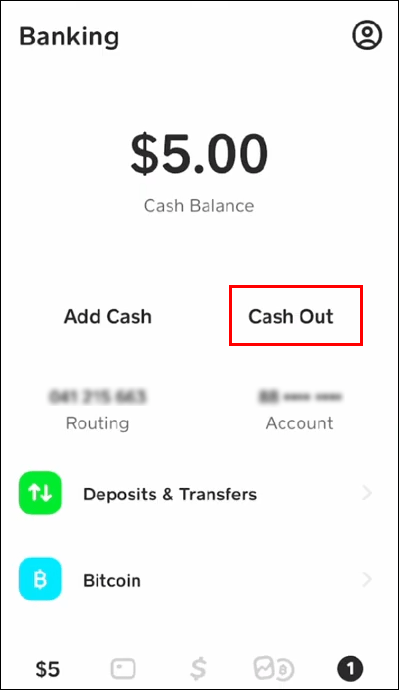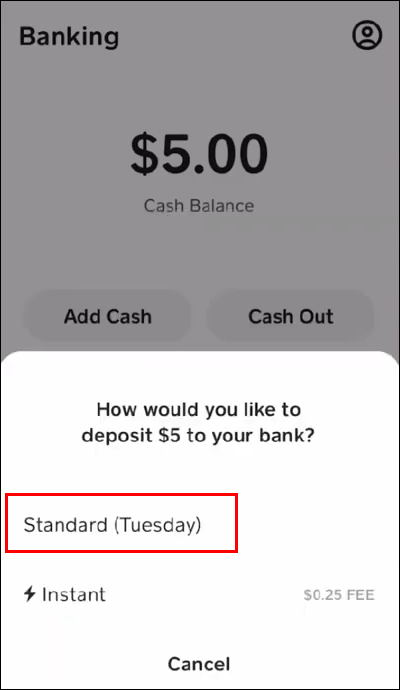Cum să adăugați un cont bancar în aplicația Cash
Cu aplicația Cash, puteți trimite și primi plăți, puteți dona bani unei cauze sau unei organizații sau chiar bacșiș pentru serviciile prestate. Cu toate acestea, pentru a putea face toate aceste lucruri, trebuie să conectați aplicația la contul dvs. bancar. După ce ați adăugat contul bancar, puteți adăuga unul sau mai multe carduri de debit sau de credit în contul dvs. Cash App.

În acest ghid, vom parcurge procesul de adăugare a unui cont bancar în aplicația Cash pe diferite dispozitive. De asemenea, vă vom arăta ce trebuie să faceți în cazul în care nu puteți adăuga un cont bancar în contul dvs. Cash App.
Cum să adăugați un cont bancar în aplicația Cash de pe un computer
Chiar dacă interfața de utilizator a aplicației Cash este concepută pentru aplicația mobilă, o puteți utiliza în continuare pe computer. În plus, aveți opțiunea de a instala aplicația pe computer sau vă puteți conecta pur și simplu la contul dvs. în browserul web. Cu toate acestea, deoarece nu puteți descărca aplicația direct pe computer, va trebui să utilizați o soluție.
Pentru a descărca și utiliza aplicația Cash pe computer, veți avea nevoie de un emulator Android. Există diverse emulatoare pe care le puteți folosi pentru asta, dar vă recomandăm Bluestacks. Urmați instrucțiunile de pe ecran pentru a instala acest emulator Android gratuit. Când ați terminat, pur și simplu căutați aplicația Cash în Magazinul Play și descărcați-o pe dispozitiv. Pe computer va arăta la fel ca și pe aplicația mobilă.
Când creați pentru prima dată un cont Cash App, vi se va cere să furnizați detaliile contului dvs. bancar. De asemenea, va trebui să introduceți adresa de e-mail și numărul de telefon. Pentru a adăuga un cont bancar în aplicația Cash de pe un computer, urmați pașii de mai jos:
- Deschideți aplicația Cash pe computer.
- Conectați-vă la contul dvs. cu numărul dvs. de telefon sau adresa de e-mail, care este asociată cu contul dvs. Cash App.
- Veți primi un cod de confirmare la adresa dvs. de e-mail sau prin mesaj text. Introduceți codul și faceți clic pe butonul „Următorul”.
- Din ecranul de pornire, faceți clic pe fila bancă din colțul din stânga jos al ecranului.
- Accesați opțiunea „Link Bank”.
- Urmați instrucțiunile de pe ecran pentru a adăuga detaliile contului bancar.
- Salvați modificările făcând clic pe „Terminat”.
Cam despre asta e. Dacă doriți să adăugați un card de debit sau de credit în contul dvs. Cash App, urmați pașii de mai jos:
- Lansați aplicația Cash.
- Accesați fila „Numerarul meu” din colțul din dreapta jos al ecranului.
- Treceți la „+ Adăugați card de credit” de sub secțiunea „Cont bancar”.
- Introduceți numărul cardului dvs. de credit/debit.
- Faceți clic pe butonul „Adăugați card”.
- Selectați „Terminat”.
Va dura câteva momente pentru ca aplicația Cash să-și amintească noul card de credit/debit.
Cum să adăugați un cont bancar în aplicația Cash de pe un iPhone
După cum am menționat anterior, interfața de utilizator a aplicației Cash este concepută pentru aplicația mobilă, deci este mult mai ușor de utilizat pe telefon. Puteți descărca aplicația Cash din App Store. Pentru a adăuga un cont bancar în aplicația Cash de pe un iPhone, urmați pașii de mai jos:
- Lansați aplicația Cash pe iPhone.
- Conecteaza-te la contul tau.
- Atingeți pictograma băncii din colțul din stânga jos al ecranului.
- Accesați opțiunea „Adăugați o bancă”.
- Introduceți detaliile contului dvs. bancar.
- Treceți la „+Adăugați card de credit” pentru a adăuga unul sau mai multe carduri de credit/debit.
- Atingeți butonul „Adăugați card”.
- Selectați „Terminat”.
Dacă nu adăugați detaliile contului dvs. bancar, nu veți putea folosi aplicația pentru a transfera fonduri. Dacă doriți să modificați un cont bancar conectat pe care l-ați adăugat deja, urmați pașii de mai jos:
- Deschideți aplicația Cash.
- Atingeți pictograma băncii din colțul din stânga jos al paginii dvs. de pornire.
- Treceți la secțiunea „Conturi conectate”.
- Accesați contul bancar pe care doriți să îl editați.
- Dacă nu mai doriți să utilizați acest cont bancar, atingeți „Eliminați contul bancar”.
- Pentru a înlocui contul bancar cu unul nou, accesați „Înlocuiți contul bancar”.
- Introduceți detaliile noului dvs. cont bancar conectat.
- Selectați „Terminat”.
Cum să adăugați un cont bancar în aplicația Cash pe un dispozitiv Android
Pentru a adăuga un cont bancar în aplicația Cash pe un dispozitiv Android, urmați pașii de mai jos:
- Deschideți aplicația Cash pe dispozitivul dvs. Android.
- Conectați-vă la contul dvs. dacă nu ați făcut-o deja.
- Atinge pictograma bancă din colțul din stânga jos al ecranului de pornire.
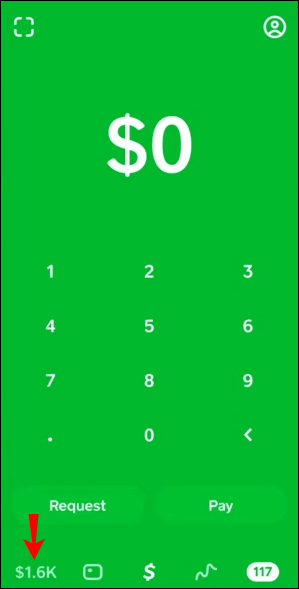
- Accesați „Adăugați o bancă”.
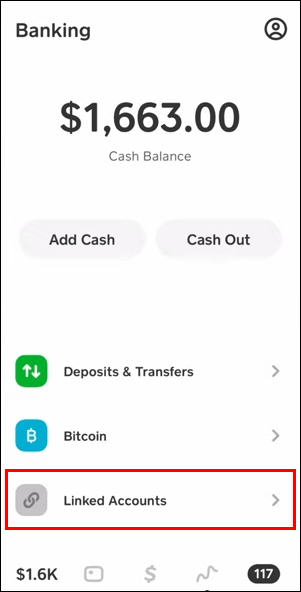
- Urmați instrucțiunile pentru a adăuga detaliile contului dvs. bancar.
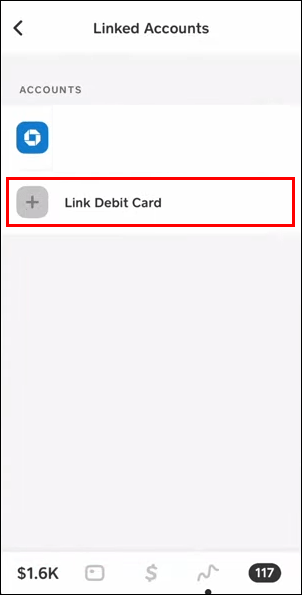
- Treceți la „+ Adăugați card de credit” pentru a adăuga un anumit card de credit/debit.
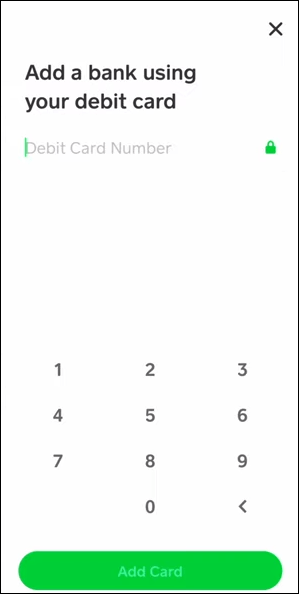
- Introduceți numărul cardului de credit/debit.
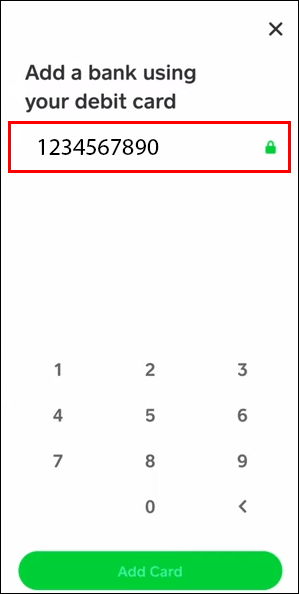
- Selectați „Adăugați card”.
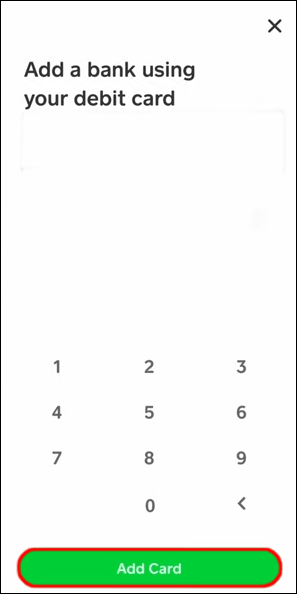
- Continuați până la „Terminat”.
Dacă nu vă puteți conecta contul bancar la contul dvs. Cash App dintr-un motiv oarecare, încercați să faceți următoarele:
- Rulați aplicația Cash și accesați fila „Sold”.
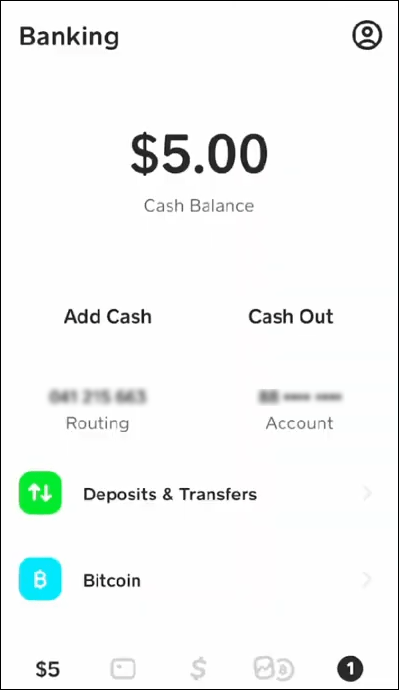
- Accesați „Încasare” și selectați cât doriți să încasați.
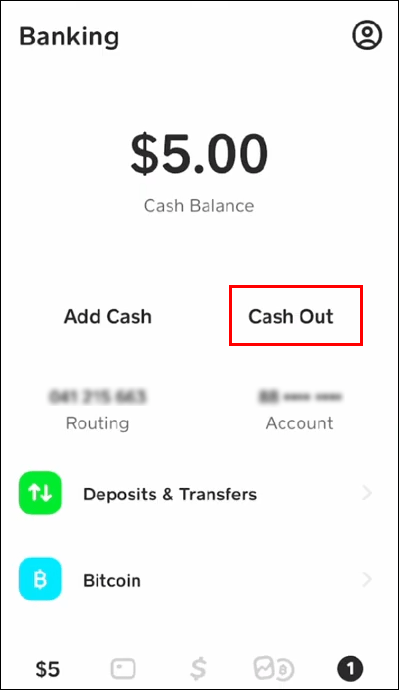
- Alegeți opțiunea „Standard (1-3 zile lucrătoare)”.
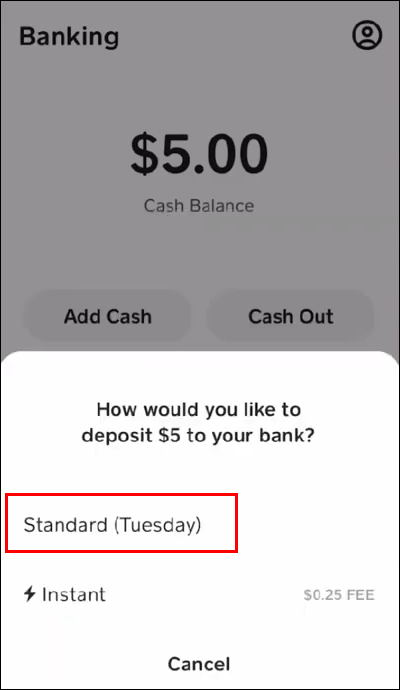
- Treceți la câmpul de căutare și introduceți „cashapp”.
- Selectați „Adăugați manual”.
- Introduceți ruta și numărul de cont.
Dacă nici acest proces nu pare să funcționeze, o altă opțiune pe care o aveți este să contactați asistența pentru clienți Cash App.
Transferați fonduri cu aplicația Cash
Aplicația de numerar este foarte utilă pentru trimiterea și primirea de bani, precum și pentru plăți online, donații de bani și bacșișuri. Primul pas al transferului de fonduri cu aplicația Cash este să conectați aplicația cu contul dvs. bancar. Din acest moment, puteți adăuga mai multe carduri de credit și de debit și puteți comuta între ele pentru diferite plăți fără efort.
Ați adăugat vreodată un cont bancar în contul dvs. Cash App? Ați folosit aceeași metodă oferită în acest ghid sau ați găsit o altă modalitate de a face acest lucru? Anunțați-ne în secțiunea de comentarii de mai jos.